 Έλεγχος της κατάστασης της Κεφαλής εκτύπωσης
Έλεγχος της κατάστασης της Κεφαλής εκτύπωσης

Εάν οι εκτυπώσεις είναι θολές ή θαμπές/περιέχουν ραβδώσεις ή γραμμές/είναι ανακριβείς ή παρουσιάζουν έκχυση χρωμάτων, εκτελέστε το βήμα 1 έως το βήμα 6 με τη σειρά και ελέγξτε μήπως χρειάζεται να αντικαταστήσετε την κεφαλή εκτύπωσης.
 Η εκτύπωση είναι θολή
Η εκτύπωση είναι θολή
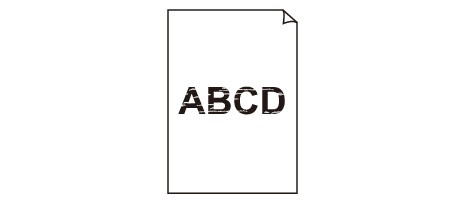

 Εμφανίζονται λευκές γραμμές
Εμφανίζονται λευκές γραμμές
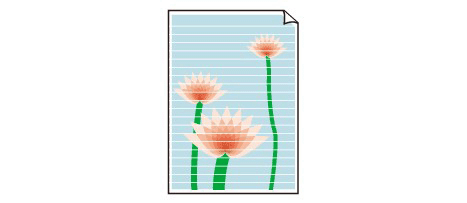

 Τα χρώματα δεν είναι σωστά
Τα χρώματα δεν είναι σωστά
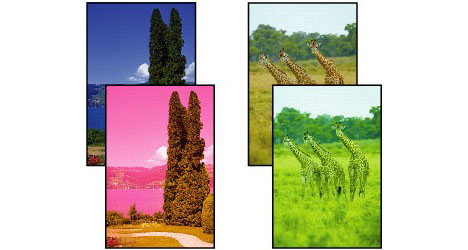
-
Βήμα 1 Εκτυπώστε το μοτίβο ελέγχου ακροφυσίων.
Μετά την εκτύπωση του μοτίβου ελέγχου ακροφυσίων, ελέγξτε το μοτίβο.
-
Από τον εκτυπωτή
-
Από τον υπολογιστή
-
Για Windows:
-
Για macOS:
-
Εάν το μοτίβο δεν εκτυπωθεί σωστά, προχωρήστε στο επόμενο βήμα.
-
-
Βήμα 2 Καθαρίστε την κεφαλή εκτύπωσης.
Μετά τον καθαρισμό της κεφαλής εκτύπωσης, εκτυπώστε και ελέγξτε το μοτίβο ελέγχου ακροφυσίων.
-
Από τον εκτυπωτή
-
Από τον υπολογιστή
-
Για Windows:
-
Για macOS:
-
Εάν εξακολουθεί να μην βελτιώνεται, προχωρήστε στο επόμενο βήμα.
-
-
Βήμα 3 Καθαρίστε ξανά την κεφαλή εκτύπωσης.
Αφού καθαρίσετε ξανά την κεφαλή εκτύπωσης, εκτυπώστε και ελέγξτε το μοτίβο ελέγχου ακροφυσίων.
Εάν εξακολουθεί να μην βελτιώνεται, προχωρήστε στο επόμενο βήμα.
-
Βήμα 4 Καθαρίστε βαθιά την κεφαλή εκτύπωσης.
Μετά τον βαθύ καθαρισμό της κεφαλής εκτύπωσης, εκτυπώστε και ελέγξτε το μοτίβο ελέγχου ακροφυσίων.
-
Από τον εκτυπωτή
-
Από τον υπολογιστή
-
Για Windows:
-
Για macOS:
-
Εάν δεν βελτιωθεί, απενεργοποιήστε τον εκτυπωτή, περιμένετε για περισσότερο από 24 ώρες και προχωρήστε στο επόμενο βήμα.
-
-
Βήμα 5 Καθαρίστε βαθιά την κεφαλή εκτύπωσης ξανά.
Μετά τον εκ νέου βαθύ καθαρισμό της κεφαλής εκτύπωσης, εκτυπώστε και ελέγξτε το μοτίβο ελέγχου ακροφυσίων.
 Σημείωση
Σημείωση-
Παρόλο που μπορεί να εισέλθει αέρας στον σωλήνα μελάνης, δεν πρόκειται για δυσλειτουργία. Αν το μοτίβο ελέγχου ακροφυσίων εκτυπώνεται σωστά, δεν υπάρχει κανένα πρόβλημα.
Εάν η μελάνη εξακολουθεί να μην βγαίνει, δείτε παρακάτω και εκτελέστε Replace Ink in Print Head.
-
Εάν το μοτίβο ελέγχου ακροφυσίων δεν εκτυπώνεται σωστά ακόμα και μετά από πραγματοποίηση Replace Ink in Print Head, τα τυχόν προβλήματα μπορεί να επιλυθούν αντικαθιστώντας την κεφαλή εκτύπωσης.
Για λεπτομέρειες, ανατρέξτε στις λεπτομέρειες αντικατάστασης κεφαλής.

